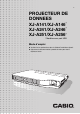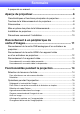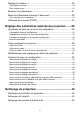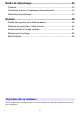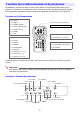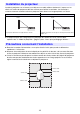F PROJECTEUR DE DONNEES XJ-A141/XJ-A146* XJ-A241/XJ-A246* XJ-A251/XJ-A256* * Modèles avec port USB Mode d’emploi z Veuillez lire les précautions dans le Guide d’installation séparé. z Conservez la documentation à portée de main pour toute référence future.
z DLP est une marque déposée de Texas Instruments enregistrée aux États-Unis. z Microsoft, Windows et Windows Vista sont des marques déposées ou des marques commerciales de Microsoft Corporation, enregistrées aux États-Unis et dans d’autres pays. z HDMI, le logo HDMI et High-Definition Multimedia Interface sont des marques commerciales ou des marques déposées de HDMI Licensing, LLC. z XGA est une marque déposée de IBM Corporation des États-Unis.
Sommaire A propos de ce manuel... .......................................................................5 Aperçu du projecteur...................................................... 6 Caractéristiques et fonctions principales du projecteur.........................6 Touches de la télécommande et du projecteur......................................8 Prises arrière...........................................................................................9 Mise en place des piles de la télécommande ............
Réglage du volume...............................................................................20 Pour régler le volume ................................................................................................. 20 Pour couper le son..................................................................................................... 20 Minuterie de présentation.....................................................................21 Mode Eco (Economie d’énergie, Faible bruit) .........................
Guide de dépannage..................................................... 44 Témoins................................................................................................44 Indicateurs d’erreur et messages d’avertissement ..............................44 Résolution de problèmes .....................................................................47 Annexe ........................................................................... 49 Portée des signaux de la télécommande ............................
Aperçu du projecteur Cette section décrit les caractéristiques du projecteur et explique les fonctions des touches du projecteur et de la télécommande. Caractéristiques et fonctions principales du projecteur XJ-A141/XJ-A146/XJ-A241/XJ-A246/XJ-A251/XJ-A256 z Source lumineuse hybride sans mercure : La source lumineuse hybride laser-LED originale CASIO fournit une luminance élevée, soit 2 500 à 3 000 lumens. Pour préserver l’environnement ce projecteur n’emploie pas de lampe au mercure.
XJ-A241/XJ-A246/XJ-A251/XJ-A256 z Résolution WXGA : Les modèles XJ-A241/XJ-A246/XJ-A251/XJ-A256 prennent en charge la résolution WXGA (1280 × 800) et affichent de manière optimale les contenus formatés pour les grands écrans actuels. Ils sont donc parfaits pour la projection d’images depuis les ordinateurs portables grand écran et les sources d’entrée vidéo HD.
Touches de la télécommande et du projecteur Les opérations mentionnées dans ce manuel font référence à la télécommande fournie avec le projecteur. Le projecteur est également pourvu de touches pour les principales opérations de sorte que la plupart des procédures mentionnées peuvent également être effectuées sur le projecteur.
Prises arrière Selon le projecteur, l’orientation des ports et des prises peut être à l’opposé de ce qui indiqué sur l’illustration suivante. Les fonctions et l’emploi des ports et prises sont tels qu’indiqué dans ce manuel, quelle que soit leur orientation.
Installation du projecteur Installez le projecteur sur un bureau, une table ou un meuble solide et horizontal. L’espace sur les côtés et à l’arrière du projecteur doit être suffisant pour faciliter la ventilation. Les illustrations suivantes montrent comment orienter le projecteur pour obtenir une image optimale sur l’écran. XJ-A141/XJ-A146 XJ-A241/XJ-A246/XJ-A251/XJ-A256 Ecran Ecran Le projecteur doit former un angle droit avec l’écran.
Raccordement à un périphérique de sortie d’images Raccordement de la sortie RVB analogique d’un ordinateur au projecteur Reliez la prise COMPUTER à la prise RVB d’un ordinateur comme indiqué sur l’illustration suivante. Important ! z N’oubliez pas d’éteindre le projecteur et l’ordinateur avant de les relier. z Veillez à ce que le volume de l’ordinateur ne soit pas trop élevé.
Raccordement de la sortie HDMI d’un appareil vidéo ou d’un ordinateur au projecteur Le projecteur peut projeter et émettre les signaux vidéo et audio HDMI provenant d’un ordinateur ou d’un appareil audio. Important ! Eteignez le projecteur et l’ordinateur ou l’appareil vidéo avant de les relier.
Raccordement d’un appareil vidéo Le projecteur peut projeter des images transmises par les prises de sortie vidéo composite ou vidéo à composantes d’un appareil vidéo raccordé. Important ! Avant de relier l’appareil vidéo au projecteur, éteignez bien les deux appareils.
Fonctionnalités pendant la projection Sélection de la source d’entrée A la mise en service du projecteur, la source d’entrée qui était sélectionnée à la mise hors service du projecteur est automatiquement sélectionnée. Pour sélectionner une autre source d’entrée 1. Appuyez sur la touche [INPUT]. z L’écran de sélection de la source d’entrée apparaît. 2. Utilisez les touches [T] et [S] pour sélectionner le nom de la source d’entrée souhaitée, puis appuyez sur la touche [ENTER].
Opérations pendant la projection Vous pouvez effectuer les opérations suivantes pendant la projection d’une image.
Sélection du mode Couleur Vous avez le choix entre divers réglages du mode couleur selon le contenu de l’image et les conditions de projection. Important ! Le mode couleur ne peut pas être sélectionné dans les cas suivants. z Lorsque « Non » est sélectionné comme réglage du mode Eco (page 23). Pour changer le mode Couleur 1. Appuyez sur la touche [COLOR MODE]. z La fenêtre de sélection du mode Couleur s’affiche. Le mode Couleur sélectionné est celui dont le bouton est sélectionné (plein). 2.
Coupure momentanée de l’image et du son 1. Appuyez sur la touche [BLANK]. z L’écran est momentanément vide (projection d’un écran noir) et le son est coupé. 2. Pour revenir à l’image et au son normaux, appuyez sur la touche [BLANK] (ou sur la touche [ESC]). Remarque Vous pouvez choisir de projeter un écran noir ou bleu, ou bien un logo. Pour le détail, reportez-vous à « Ecran blanc » (page 37) dans « Menu principal Réglages d’écran ».
Affichage d’un pointeur sur l’image projetée Vous avez le choix entre différents styles de pointeurs, flèches comprises, pouvant être affichés sur l’image projetée. Les pointeurs peuvent être utilisés pendant une présentation pour indiquer ou mettre en valeur une partie précise de l’image. Remarque Selon le type de pointeur utilisé, le pointeur peut ne pas s’afficher correctement lorsque la distorsion en trapèze est corrigée.
Changement du format de l’image projetée Appuyez sur la touche [ASPECT] pour faire défiler les formats de l’image projetée. Les réglages disponibles dépendent du modèle de projecteur utilisé, comme indiqué ci-dessous. Pour le détail sur la signification de chaque réglage, reportez-vous à « Format » (page 36) dans « Menu principal Réglages d’écran ». XJ-A241/XJ-A246/XJ-A251/XJ-A256 Un appui sur la touche [ASPECT] fait défiler les réglages en fonction de la source d’entrée actuelle, comme indiqué ci-dessous.
Réglage du volume Vous pouvez utiliser les touches de la télécommande pour régler le volume du son fourni par le haut-parleur du projecteur ou par la prise AV. Pour régler le volume 1. Appuyez sur la touche [VOLUME]. z L’écran [Volume] apparaît au centre de l’image projetée. 2. Appuyez sur la touche [X] pour augmenter le volume, ou sur la touche [W] pour réduire le volume. 3. Lorsque le réglage est comme vous voulez, appuyez sur la touche [ESC]. z L’écran [Volume] disparaît.
Minuterie de présentation La minuterie de présentation montre le temps de présentation restant. Vous pouvez régler les temps de présentation pour qu’ils apparaissent sur l’image projetée. Minuterie Pour spécifier la position de la minuterie sur l’écran et le temps du compte à rebours 1. Appuyez sur la touche [TIMER]. z La minuterie apparaît sur l’image projetée. Par défaut, la minuterie apparaît dans le coin inférieur droit de l’image. 2.
Pour mettre en marche la minuterie 1. Appuyez sur la touche [TIMER] pour afficher le menu de fonctions de la minuterie. z Si nécessaire, procédez de la façon indiquée dans « Pour spécifier la position de la minuterie sur l’écran et le temps du compte à rebours » (page 21) pour sélectionner la position de la minuterie et régler le temps. 2. Utilisez les touches [T] et [S] pour sélectionner « Démarrer Minuterie », puis appuyez sur la touche [ENTER].
Mode Eco (Economie d’énergie, Faible bruit) Les trois réglages suivants du mode Eco permettent de choisir entre faible consommation, faible bruit ou luminosité de la projection. Marche (Auto) : Le détecteur de luminosité au haut du projecteur détecte la lumière environnante et ajuste automatiquement la luminosité et la couleur de la projection. La luminosité est réduite dans les environnements sombres, de manière à économiser l’électricité et à réduire le bruit.
Remarque z Lorsque « Non » est sélectionné pour le paramètre Mode Eco, vous pouvez aussi préciser si la luminosité ou la couleur doit être accentuée. Pour le détail, reportez-vous à « Mode Eco Non » (page 34) dans « Menu principal Réglage de l’image 1 ». z (pour les utilisateurs des modèles avec port USB) Utilisez le menu de configuration (page 25) pour sélectionner le mode Eco lorsque la source d’entrée est un appareil externe raccordé au port USB ou via l’adaptateur sans fil.
Réglage des paramètres avancés du projecteur Le projecteur présente un menu de configuration qui peut être utilisé pour régler les paramètres avancés. Opérations de base sur le menu de configuration Affichage du menu de configuration La touche [MENU] affiche le menu suivant au centre de l’écran de projection. Menu principal Appuyez sur la touche [MENU] pour afficher le menu principal. Le paramètre actuellement sélectionné dans ce menu est celui qui est surligné.
Exemples de réglages sur le menu de configuration La procédure ci-dessous montre comment régler les trois paramètres suivants : z Réglage de l’image 1 J Contraste z Réglage de l’image 1 J Mode Couleur z Réglages de l’entrée J Indication du nom du signal Remarque z Les paramètres du menu de configuration pouvant être réglés changent selon qu’un signal vidéo est transmis ou non au projecteur et selon la source d’entrée actuellement sélectionnée.
Pour régler le paramètre « Réglage de l’image 1 J Mode Couleur » 5. Utilisez la touche [T] pour sélectionner « Mode Couleur ». 6. Appuyez sur la touche [ENTER]. z Le menu du mode Couleur apparaît. 7. Utilisez les touches [T] et [S] pour sélectionner le mode Couleur souhaité, puis appuyez sur la touche [ENTER]. 8. Après avoir sélectionné le mode Couleur souhaité, appuyez sur la touche [ESC]. Pour régler le paramètre « Réglages de l’entrée J Indication du nom du signal » 9.
Code protégeant le projecteur Le code sert à interdire l’emploi du projecteur aux personnes non autorisées. Vous pouvez imposer la saisie d’un code à la mise en service du projecteur, et si nécessaire ce code peut être changé. Utilisez le menu de configuration « Réglages des options 1 J Code Marche » pour effectuer les réglages de code. Saisie d’un code Le code de votre projecteur n’est pas une suite de lettres ou de nombres mais une suite de touches pressées sur la télécommande.
Notez votre code quelque part ! Vous ne pourrez pas utiliser le projecteur si vous oubliez le code. Il est conseillé d’écrire le code sur un carnet ou autre chose pour l’avoir à portée de main en cas d’oubli. Pour changer le code 1. Appuyez sur la touche [MENU] pour afficher le menu de configuration. 2. Utilisez la touche [T] pour sélectionner « Réglages des options 1 » puis appuyez sur la touche [ENTER]. 3. Utilisez la touche [T] pour sélectionner « Code Marche » puis appuyez sur la touche [ENTER].
Pour activer ou désactiver la protection par le code 1. Affichez l’écran de spécification du code de mise en marche en effectuant les opérations 1 à 5 de « Pour changer le code » à la page 29. z A ce moment, assurez-vous que « Code Marche » est sélectionné sur l’écran de spécification du code de mise en marche. 2. Utilisez les touches [W] et [X] pour sélectionner « Oui » ou « Non ». z Lorsque vous basculez le réglage de code de « Non » à « Oui », la boîte de dialogue de confirmation suivante apparaît.
Rétablissement des réglages par défaut du projecteur Vous pouvez rétablir les réglages par défaut de tous les paramètres d’un menu particulier ou de tous les paramètres du menu de configuration de la façon suivante. Pour rétablir les réglages par défaut de tous les paramètres d’un menu principal particulier 1. Appuyez sur la touche [MENU] pour afficher le menu de configuration. 2.
Pour rétablir les réglages par défaut de tous les paramètres du menu de configuration 1. Appuyez sur la touche [MENU] pour afficher le menu de configuration. 2. Utilisez la touche [T] pour sélectionner « Rétabl. régl. Défaut » puis appuyez sur la touche [ENTER]. 3. Après avoir vérifié que le sous-menu « Rétabl. régl. Défaut » était sélectionné, appuyez sur la touche [ENTER]. z Une message de confirmation vous demandant si vous voulez rétablir tous les réglages apparaît. 4.
Contenu du menu de configuration Cette section contient des explications détaillées de tous les paramètres du menu de configuration. Les informations qui apparaissent dans chacune des colonnes des tableaux sont les suivantes. Nom du paramètre: Cette colonne indique les noms des paramètres tels qu’ils apparaissent dans les sous-menus. Entrée : Cette colonne indique la source d’entrée concernée pour chaque paramètre.
Nom du paramètre Entrée Réglage sauvegardé Description Mode Couleur R C V H DW U Selon la source*1 Vous avez le choix entre divers réglages du mode couleur selon le contenu de l’image et les conditions de projection. Standard : Utilisez ce réglage si voulez mettre en valeur les couleurs de votre présentation. Graphiques : Utilisez ce réglage si vous voulez que vos photos et dessins paraissent plus naturels. Cinéma : Utilisez ce réglage pour accentuer les parties sombres de vos images.
Menu principal Réglage de l’image 2 Nom du paramètre Entrée Réglage sauvegardé Description Position verticale RCV Selon le signal Utilisez ce sous-menu pour régler la position verticale de l’image de la source d’entrée dans la zone de projection. Position horizontale RCV Selon le signal Utilisez ce sous-menu pour régler la position horizontale de l’image de la source d’entrée dans la zone de projection.
Menu principal Réglages d’écran Nom du paramètre Entrée Réglage sauvegardé Description Correction distorsion R C V H D W U N Unique Utilisez ce sous-menu pour corriger la distorsion verticale de l’image projetée. Format RCV HD Utilisez ce sous-menu pour sélectionner un réglage de format pour l’image projetée. Selon la source Source d’entrée : RVB ou HDMI (PC) Normal* : Projette dans la taille maximale du projecteur tout en conservant le format du signal d’entrée.
Nom du paramètre Entrée Réglage sauvegardé Description Mode de projection R C V H D W U N Unique Utilisez ce sous-menu pour préciser si la projection doit provenir de l’avant ou de l’arrière de l’écran. Avant* : Sélectionnez cette option pour projeter de l’avant de l’écran. Arrière : Sélectionnez cette option pour projeter de l’arrière de l’écran. Ce réglage réoriente l’image projetée de l’avant horizontalement.
Menu principal Réglages de l’entrée Nom du paramètre Borne COMPUTER Signal vidéo Indication du nom du signal Entrée RC V Réglage sauvegardé Description N Unique Utilisez ce sous-menu pour spécifier manuellement le type de signal entrant par la prise COMPUTER du projecteur. Auto* : Détecte automatiquement le signal entrant par la prise COMPUTER et exécute le protocole d’entrée approprié. RVB : Sélectionnez cette option lorsqu’un ordinateur est raccordé à la prise COMPUTER.
Menu principal Réglages des options 1 Nom du paramètre Entrée Réglage sauvegardé R C V H D W U N Unique Correction distorsion auto Réglage auto R N Selon la source Mode Eco R C V H D W U N Unique Extinction auto R C V H D W U N Unique Description Utilisez ce sous-menu pour activer ou désactiver la correction automatique de la distorsion. Oui* : Sélectionnez cette option pour activer la correction automatique de la distorsion.
Nom du paramètre Langue Entrée Réglage sauvegardé R C V H D W U N Unique Description Utilisez ce sous-menu pour spécifier la langue des messages, des menus, etc.
Nom du paramètre Entrée Réglage sauvegardé Description Plug and Play (modèles avec port USB seulement) R C V H D W U N Unique Utilisez ce sous-menu pour activer ou désactiver la fonction Plug and Play*1. Oui* : Sélectionnez cette option pour activer la fonction Plug and Play. Le projecteur pourra alors détecter le périphérique USB raccordé et le sélectionner automatiquement comme source d’entrée. Non : Sélectionnez cette option pour désactiver la fonction Plug and Play.
Menu principal Paramètres USB (Modèles avec port USB seulement) Le menu principal Paramètres USB n’apparaît que lorsqu’un appareil est raccordé au port USB du projecteur. Pour le détail, reportez-vous à « Guide des fonctions USB » sur le CD-ROM fourni. Menu principal Sans fil (Modèles avec port USB seulement) Le menu principal Sans fil n’est disponible que lorsque « Sans fil » est sélectionné comme source d’entrée sur le projecteur.
Nettoyage du projecteur Nettoyez régulièrement l’extérieur du projecteur, l’objectif et les entrées et sorties d’air. Important ! Avant de nettoyer le projecteur, débranchez-le de la prise secteur et assurez-vous qu’il a fini de refroidir. Nettoyage de l’extérieur du projecteur Essuyez l’extérieur du projecteur avec un chiffon doux, imprégné d’une faible solution d’eau et de détergent neutre. Extrayez bien tout l’excès d’eau du chiffon avant de nettoyer le coffret.
Guide de dépannage Témoins Les témoins vous tiennent au courant de l’état opérationnel actuel du projecteur. Les témoins prennent l’aspect suivant quand le projecteur fonctionne normalement. Lorsque les témoins apparaissent de cette façon : POWER/ STANDBY LIGHT TEMP Cela signifie que : Vous venez de brancher le cordon d’alimentation secteur sur une prise secteur. Attendez que le projecteur se mette en veille (voir ci-dessous) avant d’essayer d’allumer le projecteur.
Témoin/Message d’erreur POWER : Clignotant ambre J Eclairé ambre LIGHT : – TEMP : – Message : Température interne trop élevée. Le projecteur va s’éteindre. POWER : Clignotant ambre J Eclairé rouge LIGHT : – TEMP : Clignotant rouge (à 0,5 seconde d’intervalle) Message : – POWER : Eclairé vert LIGHT : – TEMP : – Message : Le projecteur s’éteint souvent parce qu’il devient trop chaud. Vérifier si les ailettes d’aération ne sont pas obstruées.
Témoin/Message d’erreur POWER : Eclairé vert LIGHT : – TEMP : – Message : Problème au niveau du système vidéo. La projection normale n’est pas possible. POWER : Eclairé vert LIGHT : – TEMP : – Message : Probléme au niveau du système. La fonction audio n’opère peut-être pas correctement. POWER : Eclairé vert LIGHT : – TEMP : – Message : Problème au niveau du port USB. POWER : Eclairé vert LIGHT : – TEMP : – Message : Zoom et mise au point impossibles pour une raison quelconque.
Témoin/Message d’erreur POWER : Clignotant ambre J Eclairé rouge LIGHT : Non éclairé ou clignotant rouge TEMP : Clignotant rouge (à 2 seconde d’intervalle) Message : – POWER : Clignotant ambre J Eclairé rouge LIGHT : – TEMP : Clignotant ambre (à 1 seconde d’intervalle) Message : – Description et mesure à prendre Le projecteur s’est éteint de lui-même à cause d’une erreur de mémoire du projecteur. Vérifiez si le témoin POWER/STANDBY est éclairé rouge (sans clignoter).
Problème Cause et mesure à prendre Aucun son z Le réglage du volume du projecteur est trop faible ou le son est coupé. Appuyez sur la touche [VOLUME] de la télécommande puis utilisez [W] et [X] pour régler le volume. Voir page 20. z Le réglage de volume de l’appareil raccordé au projecteur est trop faible ou aucun son n’est fourni par l’autre appareil. Réglez le volume de l’appareil raccordé. z La sortie audio de l’appareil raccordé n’est peut-être pas raccordée correctement à la prise AV du projecteur.
Annexe Portée des signaux de la télécommande Lorsque vous utilisez la télécommande, dirigez-la vers le récepteur de signaux à l’arrière ou à l’avant du projecteur. La portée des signaux de la télécommande est indiquée ci-dessous. ±30 degrés max. 5 mètres max. ±30 degrés max. 5 mètres max. Avant Arrière 5 degrés à 30 degrés ±30 degrés max. 5 mètres max. 5 mètres max.
Distance de projection et taille d’écran h* Le tableau suivant montre le rapport entre la distance et la taille de l’image projetée.
Format spécifié et image projetée Les illustrations suivantes montrent de quelle façon les images sont projetées en fonction du type de signal présent en entrée et du format sélectionné sur le projecteur.
XJ-A141/XJ-A146 Source d’entrée : RVB ou HDMI (PC) Signal d’entrée Normal Plein SVGA (800 × 600) XGA (1024 × 768) WXGA (1280 × 800) SXGA (1280 × 1024) Source d’entrée : Vidéo, composantes ou HDMI (DTV) Signal d’entrée Normal 16:9 Image de format 4:3 Image compressée Image en boîte aux lettres B 52
Signaux pris en charge Important ! Il n’est pas garanti que les images d’un signal mentionné dans le tableau ci-dessus pourront être affichées correctement.
Signal à composantes HDTV SDTV Nom du signal Fréquence horizontale (kHz) Fréquence verticale (Hz) 1080p/50 56,3 50 1080p/60 67,5 60 720p/50 37,5 50 720p/60 45,0 60 1080i/50 28,1 50 1080i/60 33,7 60 576p/50 31,3 50 576i/50 16,6 50 480p/60 31,5 60 480i/60 15,7 60 Signal vidéo Nom du signal Fréquence horizontale (kHz) NTSC 15,7 Fréquence verticale (Hz) 60 NTSC4.
Spécifications Nom de modèle XJ-A141/XJ-A146 Luminosité (Lumens ANSI) XJ-A241/XJ-A246 2500 3000 Système de projection Puce DLP Objectif de projection XJ-A251/XJ-A256 DLP Taille : 0,55 pouce Nombre de pixels : XGA (1024 × 768) Taille : 0,65 pouce Nombre de pixels : WXGA (1280 × 800) Zoom optique 2X, mise au point électronique Source lumineuse Laser et DEL Prises COMPUTER : RVB mini D-Sub 15 broches × 1 (Egalement utilisée comme prise d’entrée de signal à composantes.
MA1207-C